cad放大比例怎么设置?
发布时间:2020年12月24日 15:13
今天为大家带来的cad教程是cad中放大比例怎么设置?设置方法很简单,只需要简单操作就能完成放大缩小比例。这里我分享一下我的学习教程,下面是我整理的放大缩小比例的设置方法,也希望能帮到大家!
1:首先,我们需要打开一张需要缩放的CAD图纸,接着进入到CAD绘图操作界面。
2:点击右面【修改】,菜单栏的【缩放】按钮(即两个大小的正方形一起的那个图标),或者点击上方菜单栏的【修改】,然后点击【缩放】。
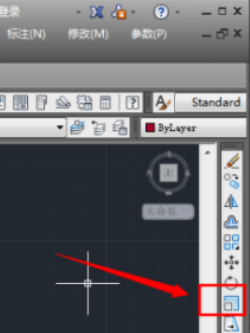
3:接下来,会看到在命令栏出现缩放【scale】的按钮,要求指定对象后,点击【需要缩放的对象】,完成以下操作。

4:点击找到缩放的对象之后,命令栏上会显示【找到1个】。

5:接下来,按照要求指定基点,这时候指定需要缩放的【基点】也就是以那个点为标准进行缩放。选择图形的角或者某个点,接着点击这个基点。

6:指定基点之后,要求输入图形的缩放比例,这里可以根据自己的喜好,输入缩放比例。
7:也就是数,如果你想把它缩小,选择0.1的比例,在命令栏输入0.1之后,点击“回车键”就能完成缩小;反之,如果想放大,输入大于1的数字即可实现放大。这样的话,就能放大比例了!

今天的教程分享到这里就结束了,你学会了吗?希望对能帮到你们哦!
本篇文章使用以下硬件型号:联想小新Air15;系统版本:win10;软件版本:cad2014。



